无线网关配对步骤是什么?
- 数码百科
- 2025-07-26
- 5
在现代家庭或办公环境中,无线网络已经成为一种不可或缺的基础设施。无线网关作为连接互联网和内部网络的关键设备,其配对步骤是用户初次设置网络时需要了解的基本技能。本文将详细介绍无线网关配对的详细步骤,并提供一些实用技巧以帮助用户顺利完成配对过程。
一、无线网关配对的准备工作
在开始配对之前,先确保您已经准备好以下几项
1.无线网关设备:确保无线网关已经连接到电源,并处于可工作的状态。
2.网络连接线:如果需要进行有线配对,应提前准备好连接线。
3.网络服务提供商信息:包括用户名和密码,这些通常由您的网络服务供应商提供。
4.设备信息:有时您可能需要知道网关的IP地址和出厂默认的无线网络名称(SSID)和密码。
5.电脑或智能手机:确保您有一个可以连接无线网络的设备,以便进行配对操作。
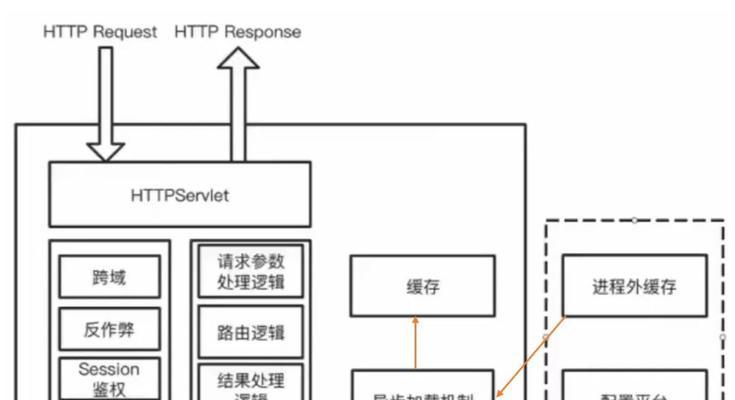
二、无线网关的配对步骤
1.连接无线网关
使用电脑或智能手机连接到网关的默认无线网络。这通常是网关的初始状态,SSID和密码可以在设备的底部标签或说明书上找到。
2.访问网关管理界面
在设备成功连接到无线网关的默认网络后,打开浏览器并输入网关的管理IP地址。这通常是`192.168.1.1`或`192.168.0.1`,但具体地址请参照网关说明书。
3.输入登录凭据
在网关的登录页面输入初始用户名和密码。首次登录时,通常建议您更改这些默认凭据以保证安全性。
4.更新固件(如有需要)
在某些情况下,网关可能有固件更新。请按照屏幕上的提示进行固件更新,这有助于确保网关稳定运行并拥有最新的功能。
5.设置网络参数
接下来,根据网络服务提供商的要求,输入您的互联网账户信息,包括用户名、密码以及可能的PPPoE设置等。
6.配置无线网络
在设置完互联网连接后,您可以根据需要配置无线网络。设置您的无线网络名称(SSID)和密码,并根据需要选择加密方式(如WPA3/WPA2)。
7.重启网关
配置完成后,保存设置并重启网关。重启后,您就可以使用新设置的无线网络名称和密码连接到您的无线网关了。
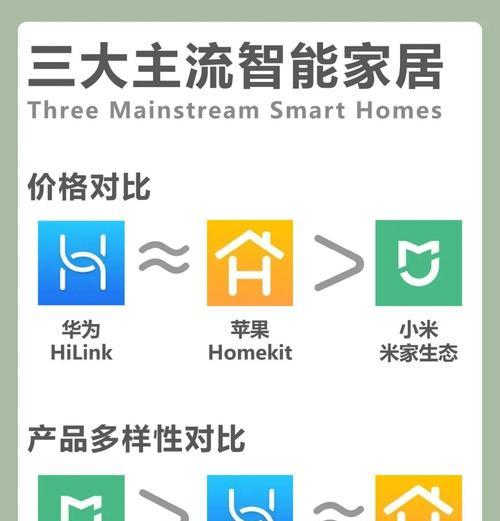
三、无线网关配对技巧和注意事项
1.确认网关设备的兼容性
在购买无线网关之前,请确认它与您的互联网服务提供商兼容,并且支持您希望使用的网络速度和技术标准。
2.使用强密码保护无线网络
为您的无线网络设置一个强密码,建议使用12位以上,并结合大小写字母、数字及特殊符号。
3.定期更新固件
定期检查网关的固件更新,这样可以提升设备性能,并增强安全性。
4.备份配置信息
完成配对并设置好无线网关后,建议您将配置信息备份起来。这样一旦需要重新设置网关时,可以迅速恢复之前的配置。
5.联系客服支持
如果在配对过程中遇到困难,不要犹豫联系网关的客服支持,他们可以提供专业的帮助。
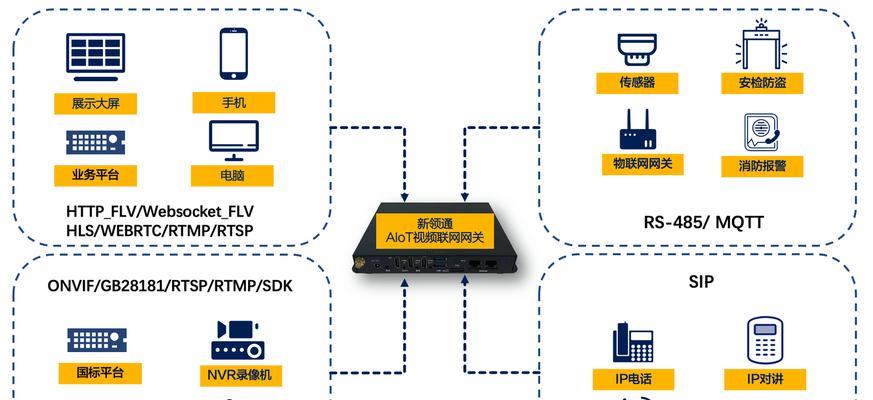
四、常见问题解答
1.无线网关无法连接互联网怎么办?
首先检查物理连接是否正常,然后重置网关并重新配置。如果问题依旧,请联系网络服务供应商或制造商客服。
2.如何知道是否需要更新固件?
大多数网关都有管理界面中会有固件更新的提示,或者您可以在制造商官网查看是否有适用于您设备的新版本固件。
3.忘记无线网关的管理密码怎么办?
大多数网关都设有恢复出厂设置的按钮或孔,长按该按钮几秒钟即可重置管理密码。
通过以上步骤和技巧,相信您已经能够顺利完成无线网关的配对过程,并确保您的网络环境安全稳定。无线网关的设置和管理虽然听起来复杂,但只要按照正确的方法操作,对初学者来说也是完全可行的。希望本文能帮助您轻松搞定无线网关的配对,并享受高速、稳定的无线网络带来的便利。
版权声明:本文内容由互联网用户自发贡献,该文观点仅代表作者本人。本站仅提供信息存储空间服务,不拥有所有权,不承担相关法律责任。如发现本站有涉嫌抄袭侵权/违法违规的内容, 请发送邮件至 3561739510@qq.com 举报,一经查实,本站将立刻删除。